KB5043076 contrassegnato come installato su Windows 11, ma mancante dalla cronologia degli aggiornamenti
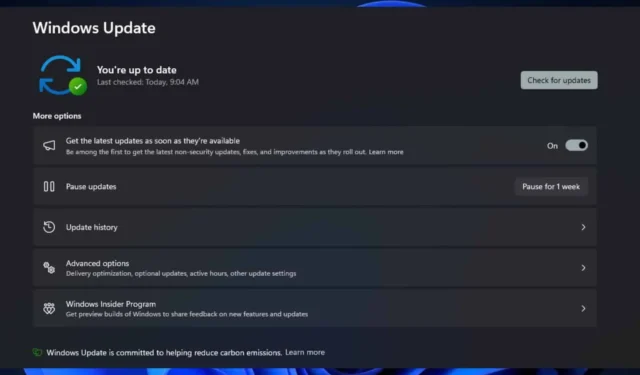
La scorsa settimana, Microsoft ha presentato KB5043076 come parte degli aggiornamenti Patch Tuesday di settembre 2024 per Windows 11. Questo aggiornamento è obbligatorio, ma, come i precedenti aggiornamenti Patch Tuesday, presenta una serie di problemi.
Alcune segnalazioni indicano che il programma di installazione autonomo di Windows Update potrebbe visualizzare KB5043076 come installato, ma la cronologia degli aggiornamenti potrebbe non rifletterlo, creando confusione tra gli utenti.
Poiché la patch è stata rilasciata solo la scorsa settimana, Microsoft deve ancora risolvere i problemi che la circondano. Tuttavia, ci sono diverse potenziali soluzioni che puoi provare a risolvere il problema. Per iniziare, assicurati che KB5043076 sia installato sul tuo sistema Windows 11.
1. Eseguire lo strumento di risoluzione dei problemi di Windows Update
- Vai su Start > Impostazioni > Sistema > Risoluzione dei problemi > Altri strumenti per la risoluzione dei problemi
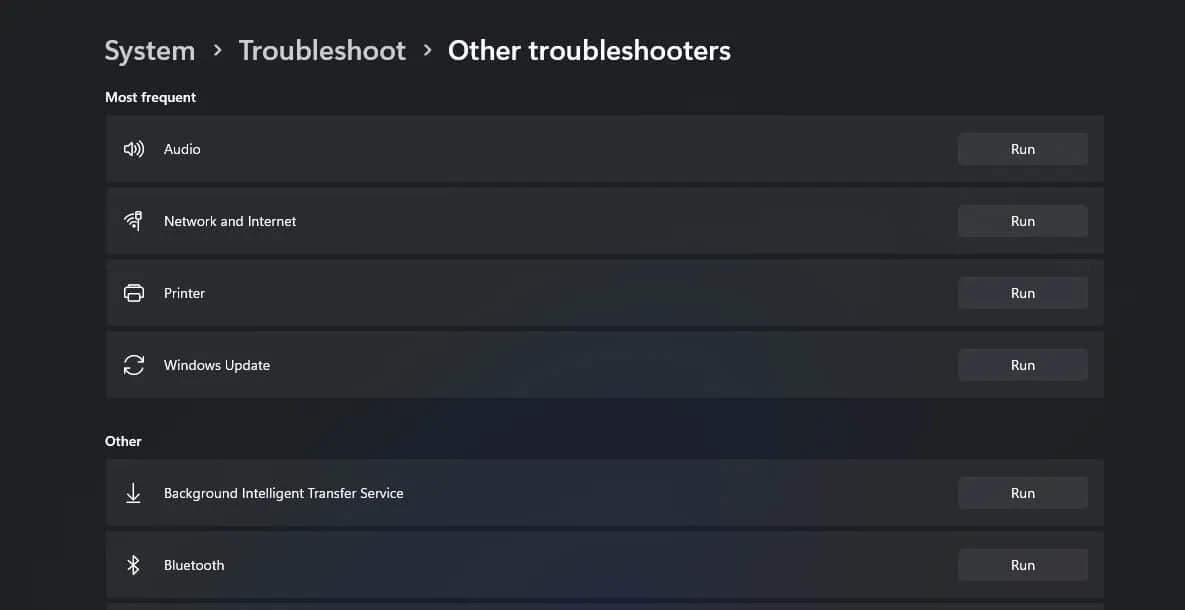
- Individuare Windows Update > Esegui
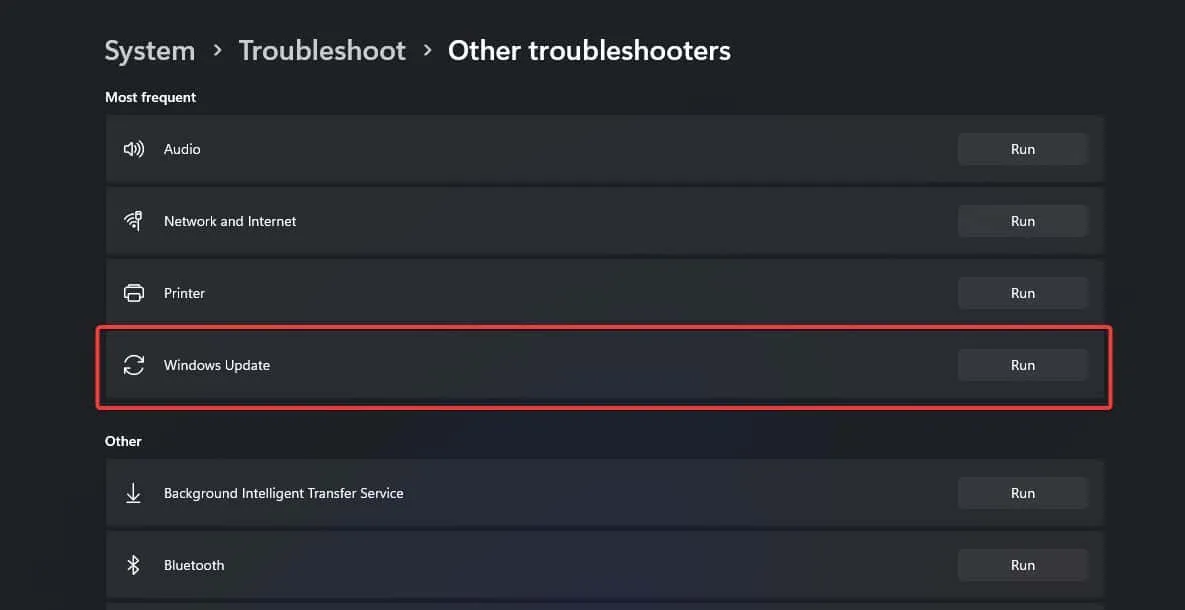
- Riavvia il tuo dispositivo
Dopo aver completato il riavvio, prova a installare nuovamente KB5043076 sul tuo sistema Windows 11 andando su Start > Impostazioni > Windows Update > Controlla aggiornamenti .
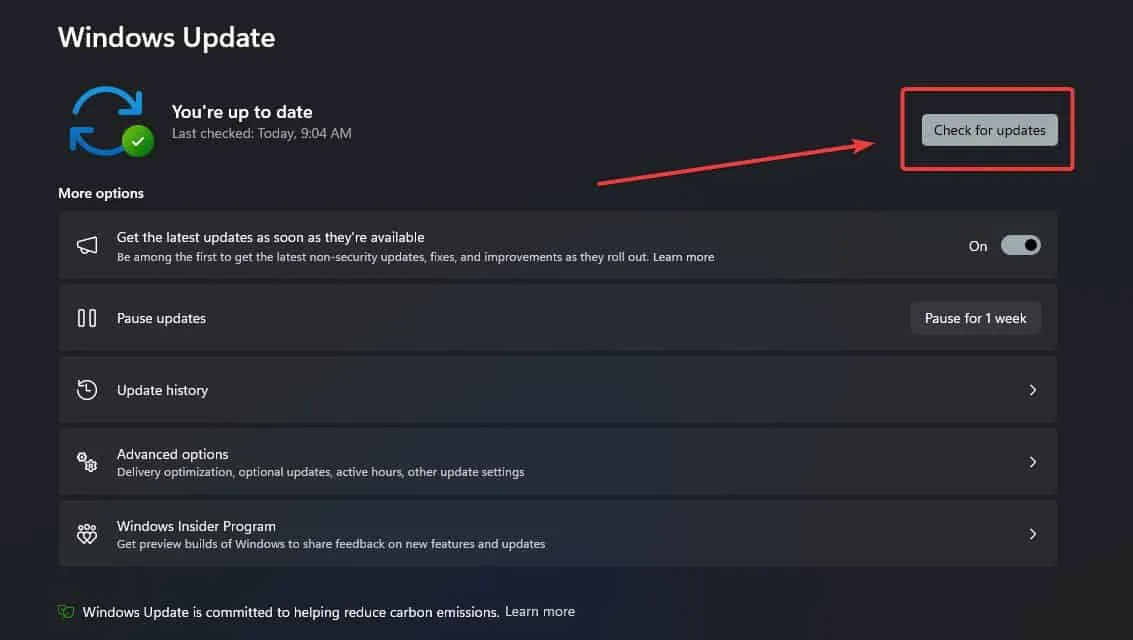
2. Correggere l’errore KB5043076 di Windows 11 tramite Esegui
- Aprire Esegui , quindi digitare: services.msc
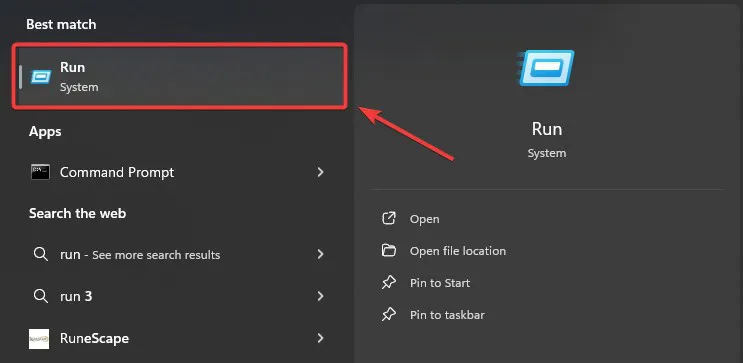
- Trova e seleziona Background Intelligent Transfer Service
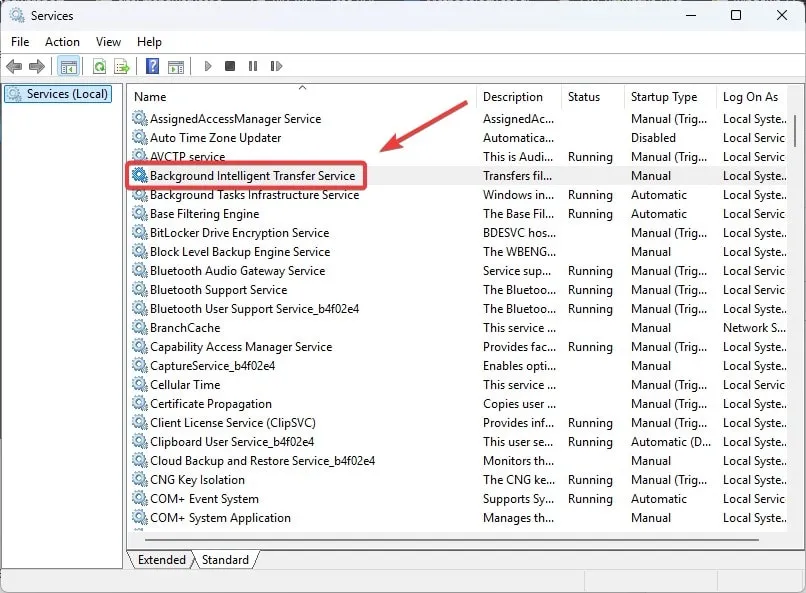
- Fare clic su Avvia nel pannello Stato, quindi fare clic su OK .
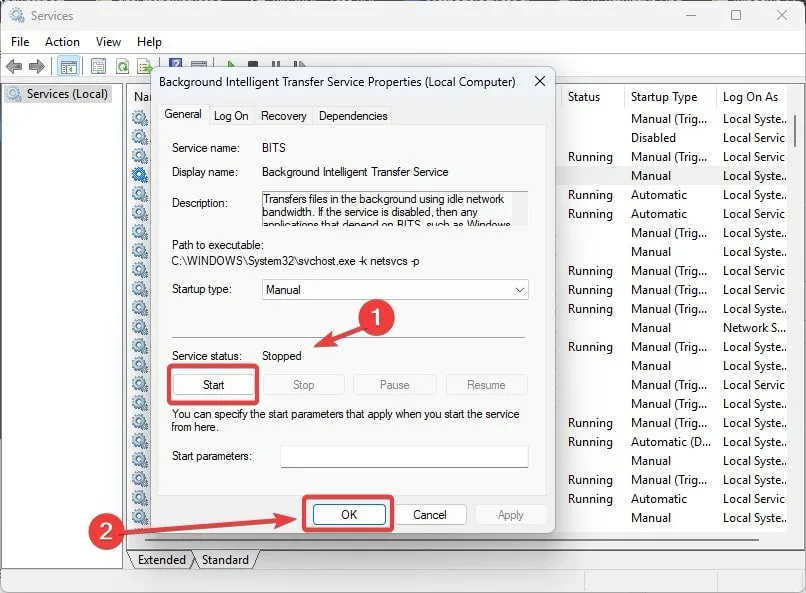
- Se lo stato indica In esecuzione, fare clic con il pulsante destro del mouse e selezionare Riavvia.
Scorrere fino a trovare Windows Update nell’elenco dei servizi e ripetere gli stessi passaggi indicati sopra.
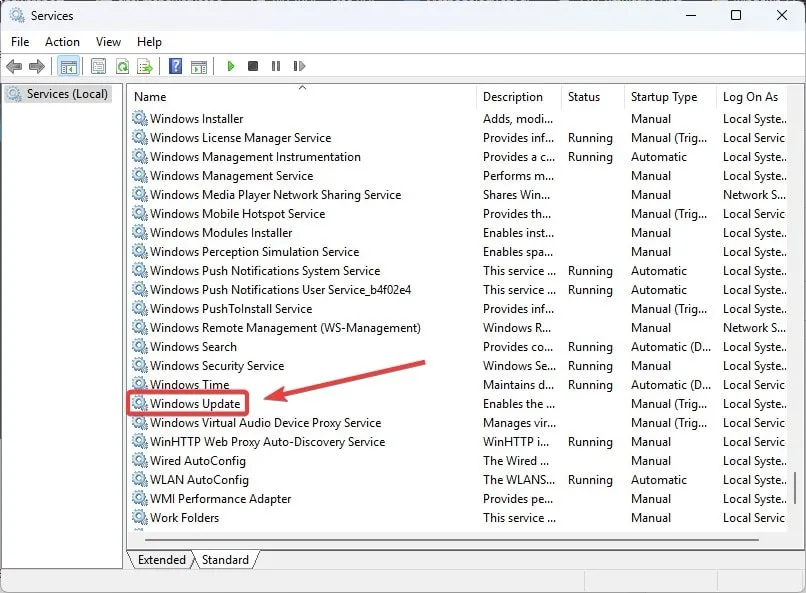
3. Eseguire una scansione SFC e DISM
- Avviare il Prompt dei comandi con diritti amministrativi.
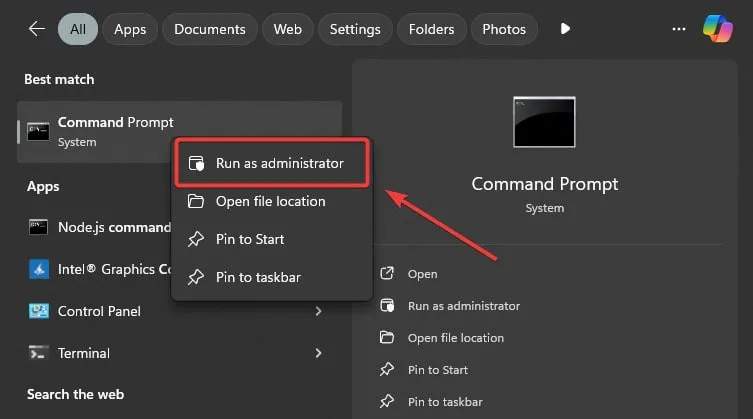
- Input: DISM.exe /Online /Cleanup-image /Restorehealth
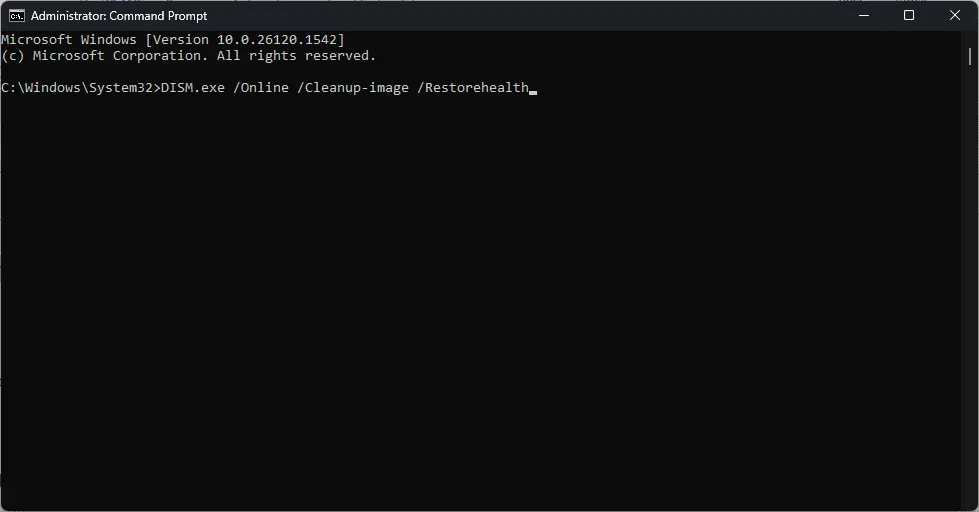
- Attendere il completamento della scansione.
- Quindi, digitare: sfc /scannow
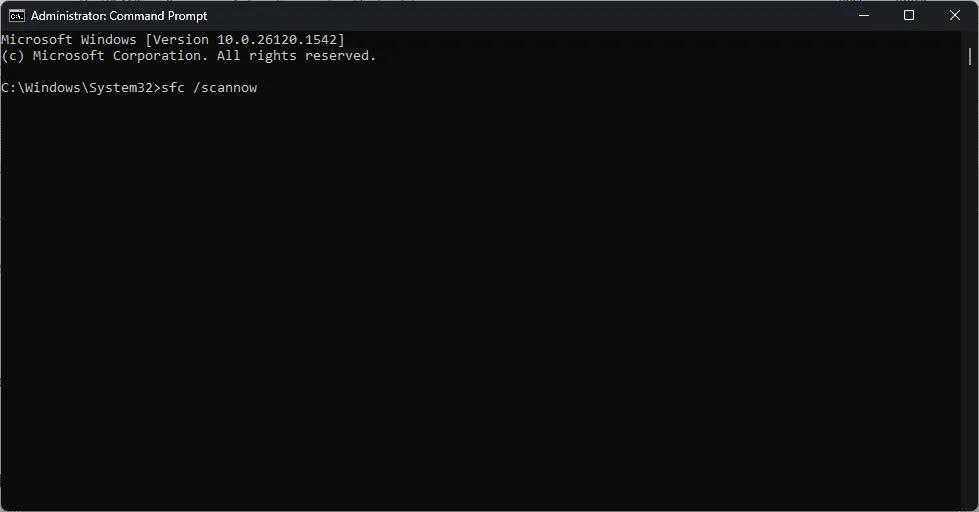
Dopo il processo (che potrebbe richiedere dai 10 ai 30 minuti, a seconda del dispositivo), riavvia il PC e prova a scaricare e installare nuovamente KB5043076 sul tuo dispositivo Windows 11.
4. Installa KB5043076 su Windows 11 reimpostando i componenti di Windows Update
Puoi anche prendere in considerazione la reimpostazione dei componenti di Windows Update, sebbene questo metodo sia più complesso e richieda un certo livello di competenza tecnica. Se desideri procedere, fai riferimento alla nostra guida dettagliata.
Ti invitiamo a condividere quale di queste soluzioni ha risolto il tuo problema e, se hai altri suggerimenti, scrivili nella sezione commenti qui sotto.
Windows Update continua a chiedermi di installare l’aggiornamento cumulativo 2024-09 per Windows 11 versione 23H2 per sistemi basati su x64 (KB5043076). Ho tentato l’installazione tre volte e ogni volta ricevo il messaggio “qualcosa non è andato come previsto”. Sono quindi andato al programma di installazione autonomo di Windows Update per eseguire l’aggiornamento, ma indica che è già installato sul sistema, il che non è vero (non è visibile nella cronologia degli aggiornamenti). Come posso risolvere questo problema?



Lascia un commento